Descărcarea bazei de date radar în programul Autosputnik a fost testată pe navigatorul GPS iSun-4302 furnizat de magazinul online gps-profi.
Pentru a importa o bază de date radar în IGO 8, aveți nevoie de:
1.Conectarea cu PC-ul
Conectați navigatorul la computer sau introduceți cardul flash în cititorul de carduri. Cardul trebuie să fie neprotejat.
Discul de pe cardul flash trebuie să apară în "Computerul meu". De exemplu, sub litera "G:"
2. Formarea unui dosar
În pagina de export, selectați zonele necesare și rutele necesare. Fișierul va include toate camerele cu zone sau urme specificate.
Excepție de navigator
În plus, puteți exclude din radarul fișierului generat, care se află deja în navigatorul dvs. Pentru aceasta, selectați tipul de navigator din lista verticală sau încărcați fișierul împreună cu camerele. De obicei, acest fișier este localizat în directorul IGo \ content \ speedcams \ speedcams.txt
Atunci când se utilizează o excepție, se folosește algoritmul de verificare a camerelor prin coordonate - dacă în baza noastră de date există o cameră a cărei coordonate coincid cu cele excluse, atunci camera din baza noastră de date nu va fi inclusă în fișier. Acuratețea verificării poate fi selectată din listă (Rough, Medium, Fine).
După ce ați selectat toate opțiunile, faceți clic pe butonul "Continuați".
În pagina de confirmare, puteți verifica setările de export și mărimea fișierului generat.
Dacă ați ales totul corect, faceți clic pe linkul "Încarcă fișierul". Vi se va cere să salvați fișierul descărcat pe disc sau să-l deschideți.
Salvăm fișierul pe discul navigatorului în directorul G: \ igo \ content \ speedcams \ speedcams_radarinfo.txt. Pentru ca baza de date a camerei să fie actualizată, trebuie să ștergeți fișierul pentru a șterge fișierul \ igo \ content \ speedcams \ SpeedcamUpdates.spud
În general, baza camerei este stocată în speedcam.spdb, dacă credeți că există camere irelevante în baza de date, puteți șterge acest fișier pentru a accelera activitatea navigatorului.
Deconectăm navigatorul de la computer (scoatem o cartelă din cititorul de carduri). Este recomandabil să scoateți cardul utilizând "discul de evacuare sigur".
3. Încărcarea unui fișier în IGO 8
Run IGO 8. Confirmarea corectitudinii încărcării fișierului aparatului foto va fi scrisă atunci când este încărcat IGO - "inițializarea datelor de avertizare".

Acum este timpul să activați notificarea. Pentru a face acest lucru, accesați Setări -> Avertizări.


Bifați caseta de selectare de lângă Avertizare cu cameră de viteză.
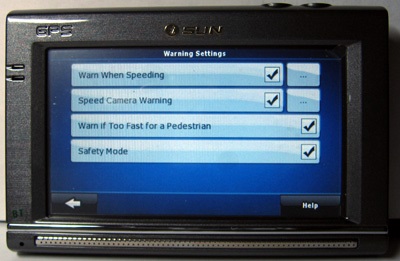
Presăm. în dreptul acestor notificări și selectați: Avertizare sonoră - în timp ce se apropie; Avertizare vizibilă - activată.
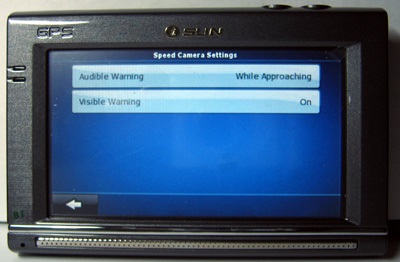
Navigatorul dvs. este gata să meargă! Acum veți fi anunțat când vă apropiați de camera poliției rutiere (GAI), ceea ce vă va economisi timp și bani.

Vă vom fi recunoscători pentru orice susținere a site-ului nostru, ne puteți ajuta să devenim un sfat mai bun în ceea ce privește îmbunătățirea site-ului, în plus, vom fi recunoscători dacă vă oferiți un link către site-ul nostru pe blog sau pe forum. noi nu refuzăm donații. )
Articole similare
-
Cum de a contesta o amendă dintr-o cameră (plângere de probă)
-
Atenție - camerele foto-video care fixează încălcări ale PDA
Trimiteți-le prietenilor: